2024년 상위 6개 Linux 데스크톱 환경

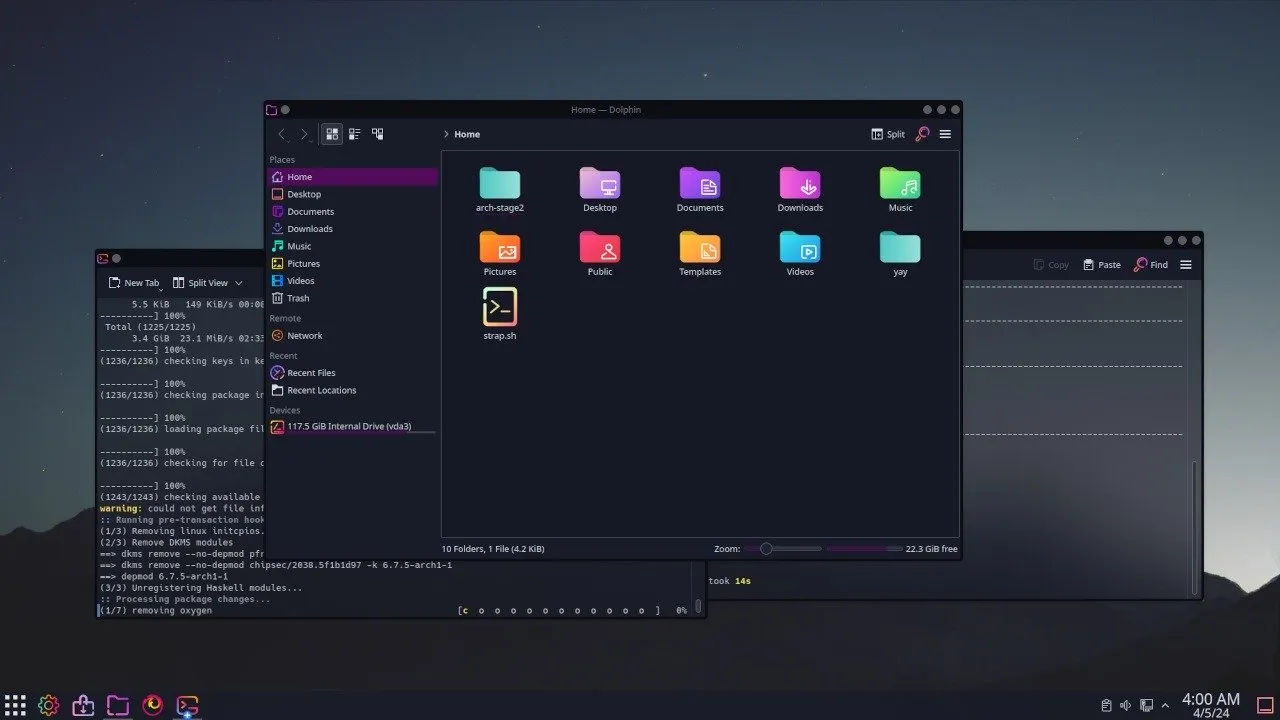
Linux 사용자로서 우리는 소프트웨어와 관련하여 선택의 폭이 넓습니다. 우리가 계속해서 사용하는 몇 가지 기본 프로그램이 스택에 너무 통합되어 있다는 사실조차 잊어버리게 됩니다. 그러나 데스크탑 환경과 같은 경우에는 정확히 어떤 용도로 사용할지에 가장 적합한 옵션을 결정하기 어려울 수 있습니다. 우리는 최고의 Linux 데스크탑 환경을 모두 검토했으며, 사용 사례 간에 중복되는 부분이 많지만 각 환경에는 최적의 환경을 제공할 수 있는 요소가 있습니다!
1. 그놈 쉘
(신규) 노트북 사용자의 경우
새로운 노트북 사용자에게는 GNOME을 추천합니다 . 한 가지 주의할 점은 바로 사용하기 가장 쉬운 데스크탑 환경이 아니라는 것입니다. 그 디자인은 다른 OS 플랫폼 사용자가 기대하는 것과 다르며 일부 사람들이 처음부터 있어야 한다고 주장하는 일부 기능을 활성화하려면 확장이 필요합니다.
그러나 GNOME이 Wayland를 기본 디스플레이 서버 프로토콜로 통합하는 방식은 뛰어난 터치패드 제스처 지원 기능이 내장되어 있고 확장 기능을 통해 기능을 더욱 확장할 수 있음을 의미합니다. 몇 분 안에 GNOME을 당신을 위한 맞춤형 제품으로 쉽게 변환할 수 있습니다!
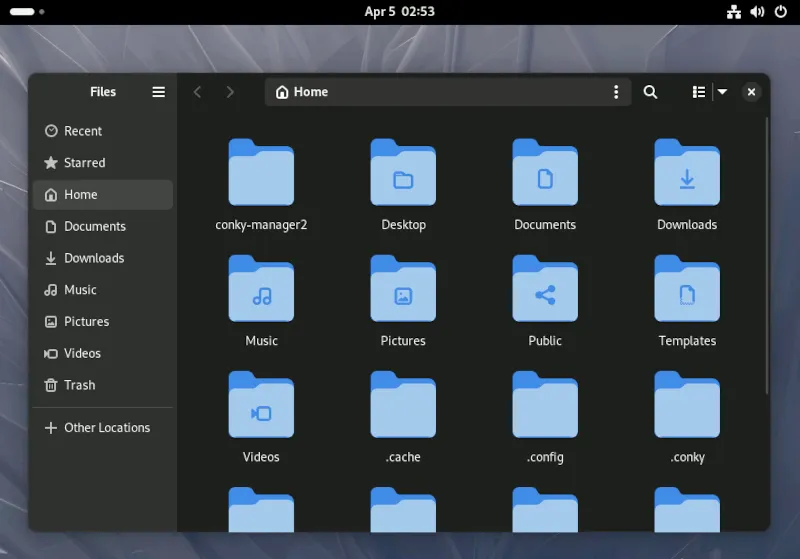
다양한 확장 기능을 갖춘 이 데스크탑 환경은 시스템 리소스를 많이 차지할 수 있으므로 중급 노트북을 사용하는 사용자에게 권장됩니다.
데스크톱 사용자의 경우
GNOME은 데스크탑에서도 매우 잘 작동합니다. 이것이 바로 가장 널리 사용되는 데스크탑 Linux 배포판 중 하나인 Ubuntu가 이를 사용하는 이유입니다. Ubuntu는 안정성과 사용 용이성으로 인해 모든 종류의 사용자에게 탁월한 선택입니다. 이 외에도 운영 체제에 대한 지원을 찾는 것이 쉽지 않을 정도로 대규모 사용자 기반도 있습니다.
가장 순수한 GNOME 경험을 위해서는 Fedora 와 같은 것을 시도해야 합니다 .
2. KDE 플라즈마
데스크탑 경험을 지속적으로 수정하고 변경하는 것을 좋아하는 사람이라면 Plasma가 최고의 Linux 데스크탑 환경일 수 있습니다. Plasma의 모든 측면을 변경할 수 있습니다. 즉, macOS나 Windows와 거의 똑같이 보이도록 만들거나 진정한 자신만의 것으로 만들 수 있습니다. 이 환경에서는 외관과 기능에 투입하려는 작업에 의해서만 가능성이 제한됩니다.
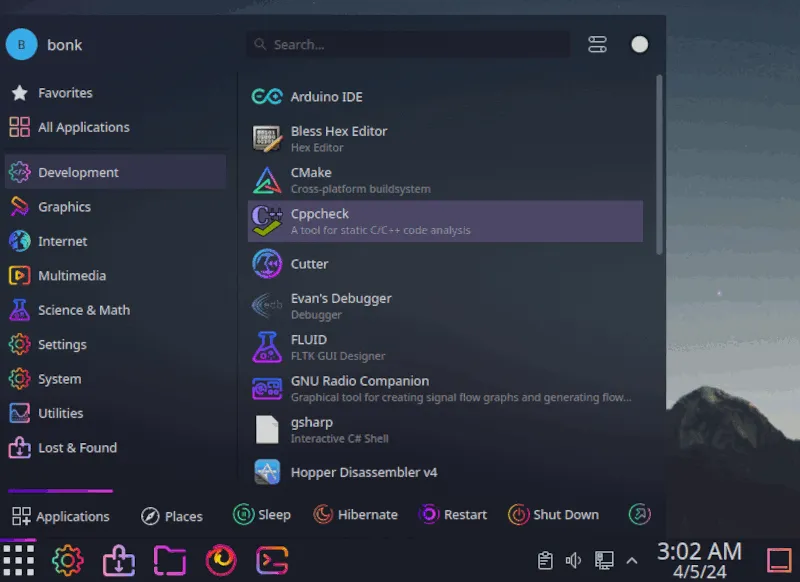
Plasma를 얼마나 변경할 수 있는지 알아보려면 Garuda Linux 에서 수정한 내용 중 일부를 살펴보세요 . 올바르게 구성된 KDE Plasma는 최고의 Linux 데스크탑 환경입니다. 기본 미학이 마음에 들지 않으면 모든 것을 올바르게 조정하는 데 약간의 작업이 필요할 수 있습니다.
이 데스크톱 환경을 사용할 때의 유일한 단점은 일부 시스템에서 편집 모드 (패널 및 기타 멋진 항목을 수정하는 데 사용됨)가 작동하는 방식이 불안정하고 설정 메뉴의 순전히 “과도한 엔지니어링”으로 인해 익숙한 사람들을 위협할 수 있다는 것입니다. 더 간단한 인터페이스.
3. 시나몬 / 판테온
Windows 또는 macOS를 사용하는 경우 각각 Cinnamon 또는 Pantheon을 적극 권장합니다 .
계피는 일종의 게이트웨이 DE입니다. 여기에는 다양한 사용자 정의 옵션이 있지만 Windows에서 기대할 수 있는 바로 그 기능도 있습니다. 작업 흐름에서 Windows 7 또는 10과 매우 유사하며 시스템 리소스를 매우 부드럽게 사용하므로 더 이상 Windows를 잘 실행하지 않는 비교적 오래된 컴퓨터에 이상적입니다. 일단 설치하면 상황이 날아갈 것입니다.
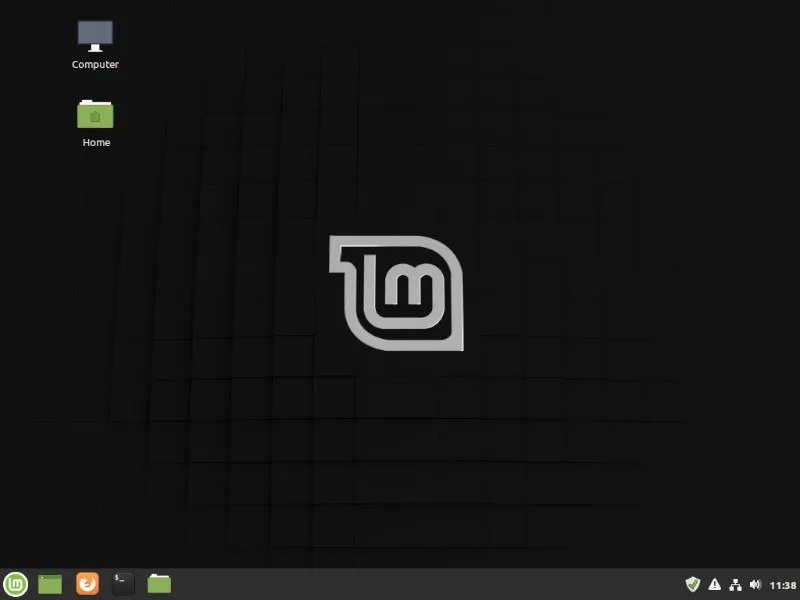
Pantheon은 macOS와 매우 유사하게 모델링되었습니다. macOS에서 Linux로 이동하는 경우 이 데스크톱 환경에서 가장 자연스럽고 통합된 경험을 제공하는 ElementaryOS를 사용해 보시기를 적극 권장합니다. 작업 흐름은 macOS와 동일하며 Pantheon이 MacBook과 더욱 유사하게 작동하도록 설정된 더 많은 터치패드 제스처와 기능이 있습니다.
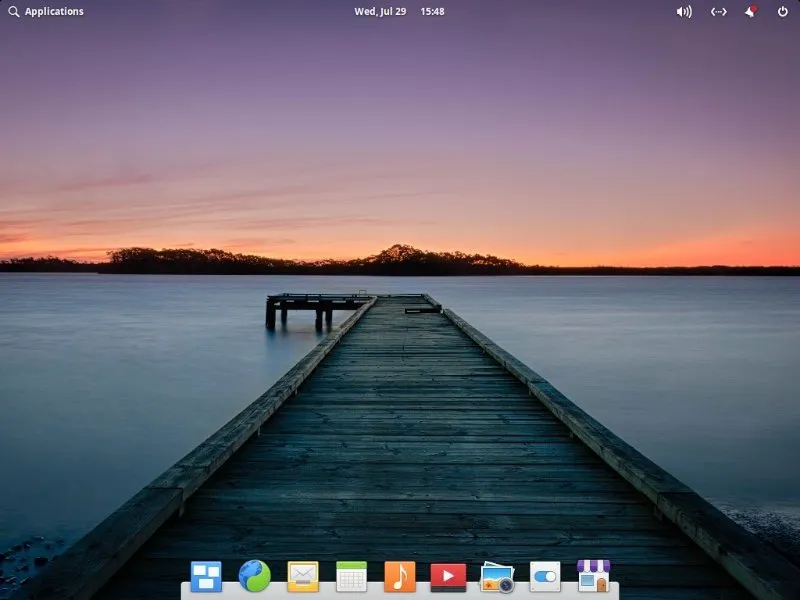
Pantheon은 또한 HiDPI 디스플레이 에 대한 가장 원활한 경험 중 하나를 보유하고 있으며 이는 macOS에 익숙한 사용자를 끌어들이도록 설계된 DE에 적합합니다. 디스플레이의 해상도를 자동으로 감지하여 모니터에 적합한 크기로 표시합니다.
시스템, Ubuntu 및 Debian 기반 시스템에서 ElementaryOS를 사용하지 않으려면 설치하여 elementary-desktopPantheon을 얻을 수 있습니다. 이것을 Arch에 설치하려면 과정이 약간 복잡하지만 Arch Wiki 에서 지침을 확인할 수 있습니다.
4. XFCE
오래되었거나 성능이 떨어지는 컴퓨터, 특히 오래된 넷북을 가지고 있다면 XFCE가 좋은 선택이 될 것입니다. LXDE 또는 LXQt 와 같은 초경량 DE 와 KDE 및 GNOME과 같은 “두꺼운” DE 사이의 균형을 맞추면 놀라울 정도로 가벼워집니다 . 리소스 사용량은 낮을 수 있지만 사용자 정의 및 구성을 위한 옵션은 여전히 많습니다. XFCE 의 가장 깨끗하고 사용하기 쉬운 구현 중 하나는 훌륭한 아이콘 테마와 고품질 메뉴를 갖춘 Xubuntu 에 있습니다 .
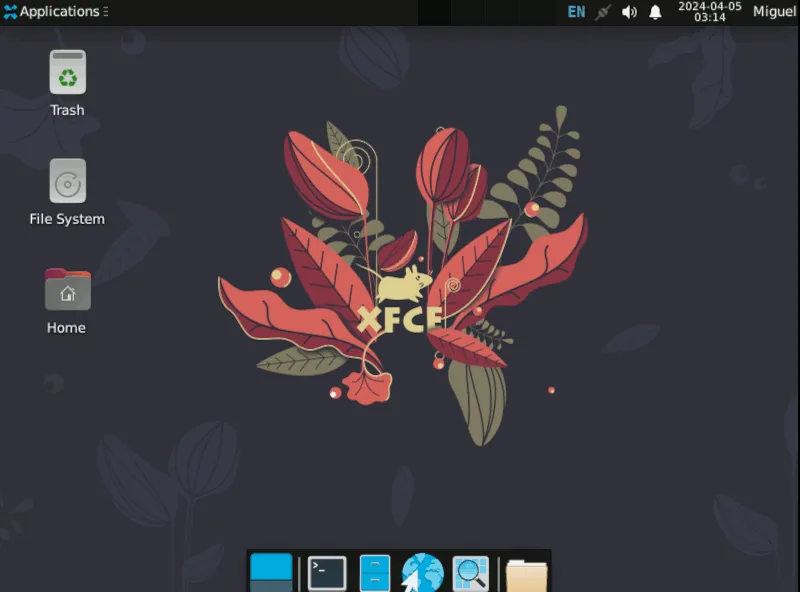
XFCE 데스크탑 환경은 뛰어난 성능을 발휘할 수 있지만 이 목록의 다른 옵션에 비해 개인화 기능이 더 제한적입니다. 많은 열렬한 팬이 이 앱의 모양과 느낌을 좋아하지만 개발자에게는 시스템 리소스 사용을 최소화하는 것보다 이것이 우선 순위가 아닙니다.
5. 잉꼬
KDE Plasma가 제공하는 것처럼 유동적이고 현대적인 경험을 원하지만 높은 학습 곡선이 없다면 Budgie는 훌륭한 캔버스를 제공합니다. 시조 환경 또는 Cinnamon 사용자는 Budgie가 더 현대적이고 평면적인 모양과 느낌을 가지면서도 매우 친숙하다는 것을 알게 될 것입니다. 동시에 GNOME에 익숙한 사람들은 두 메타 패키지 사이에 중복되는 부분이 많기 때문에 많은 응용 프로그램이 친숙하다는 것을 알게 될 것입니다.
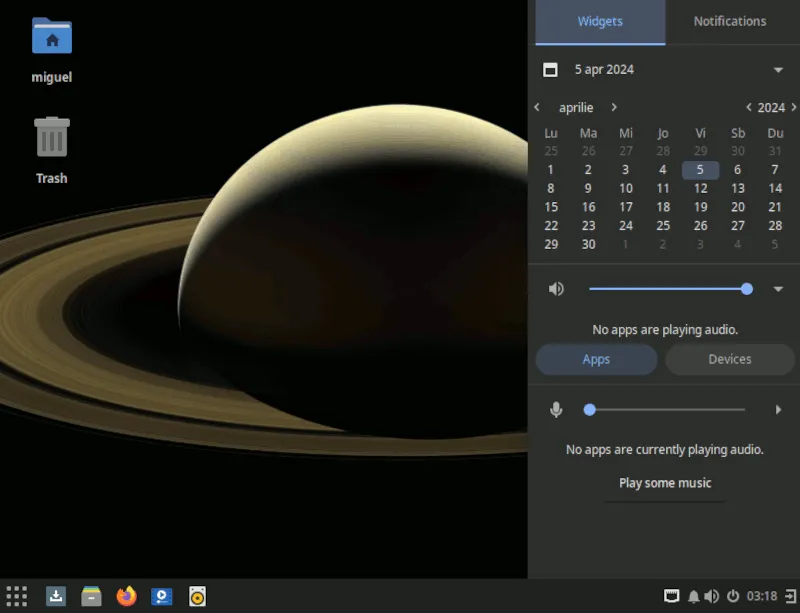
즉시 사용 가능한 Budgie는 KDE Plasma 사용자에게 다소 친숙해 보일 수 있지만 하이퍼 구성이 가능하지는 않습니다. 패널을 자유롭게 편집할 수 있지만 후자에서 볼 수 있는 세부적인 테마 옵션은 많지 않습니다. 그럼에도 불구하고 이는 순수한 아름다움과 유틸리티를 낮은 리소스 사용량과 결합한 최고의 Linux 데스크탑 환경 중 하나입니다.
6. 디핀
완벽하고 독창적인 경험을 원한다면 Deepin은 중국 시장에 맞춰 제작된 독특하고 세련된 시각적 스타일을 제공합니다.
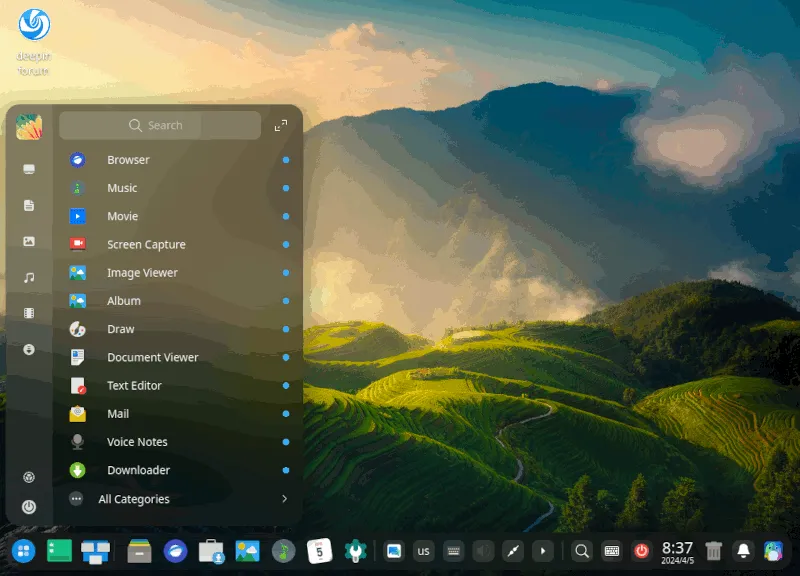
데스크탑 환경은 인상적인 시각적 요소를 갖추고 있으며, 다른 모든 경쟁 제품 중에서 눈에 띄게 만드는 보다 현대적이고 평면적인 아이콘 테마가 포함되어 있습니다. 순수한 미적 관점에서 보면 제한된 구성에도 불구하고 놀라울 정도로 사용하기 좋습니다. 최소한의 조정만 필요하고 즉시 사용 가능한 환상적인 시각적 요소를 원하는 경우, 그 제품과 사랑에 빠지게 될 것입니다.
Deepin은 이름이 같은 배포판과 함께 사용되도록 만들어졌지만 그렇다고 해서 다른 곳에 설치하는 것을 막을 수는 없습니다! 거의 모든 다른 배포판에는 Deepin 데스크탑 패키지가 포함되어 있습니다.
자주 묻는 질문
둘 이상의 데스크탑 환경을 설치할 수 있습니까?
전적으로! 하지만 한 번에 하나씩만 사용할 수 있습니다. 또한 일부 데스크탑 환경은 현재 구성에서 제대로 작동하지 않을 수 있습니다. 때로는 디스플레이 관리자(그래픽 로그인 화면이 나타날 때 시작되는 관리자)에 표시되지 않는 경우도 있습니다. 어떤 경우에는 한 데스크탑 환경의 애플리케이션과 시각적 요소가 다른 데스크탑 환경으로 “번식”됩니다.
예를 들어, Linux Mint에서 Cinnamon 대신 Budgie를 설치할 때 이런 일이 발생합니다. 스타일과 시각적 요소에 동일한 파일을 사용하기 때문에 하나의 주제가 변경되면 다른 하나에도 영향을 미칩니다.
새로운 데스크탑 환경을 설치하기 전에 Timeshift 또는 rsync와 같은 애플리케이션을 사용하여 시스템을 적절하게 백업해야 재해가 발생할 경우 변경 사항을 되돌릴 수 있습니다.
함께 제공되는 환경에 따라 배포판을 선택해야 합니까?
데스크탑 환경과 함께 제공되는 배포판을 사용하면 더 나은 경험을 할 수 있고 두통도 덜 수 있습니다. 예를 들어 바닐라 Ubuntu에 KDE를 설치하는 것은 Kubuntu(Plasma와 함께 제공되는 Ubuntu 변형)를 사용하는 것보다 덜 직관적입니다. 이는 즐겨 사용하는 배포판과 즐겨 사용하는 데스크톱 환경을 동시에 사용할 수 없다는 의미는 아니지만 약간의 작업이 필요할 수 있음을 의미합니다.
KDE 플라즈마는 Cinnamon과 어떻게 다릅니까?
이 두 데스크탑 환경은 처음에는 비슷해 보일 수 있지만 개발자의 목표 차이로 인해 완전히 다른 애플리케이션 제품군을 제공합니다.
KDE 개발자들은 몇 년 전에 데스크탑을 GNOME에서 분리했고 그 이후 너무 많이 확장하여 더 이상 원래 프로젝트와 공통점이 많지 않습니다.
Cinnamon은 GNOME 제품군을 완전히 버리는 대신 그 중 일부(Gedit, GNOME 터미널, GNOME 시스템 모니터 등)를 사용하도록 조정하면서 완전히 다른 시각적 경험을 제공합니다. 이로 인해 Cinnamon의 인터페이스는 완전히 균일하지 않을 수 있습니다. Cinnamon이 사용하는 일부 GNOME 응용 프로그램은 시각적 스타일과 완전히 일치하지 않기 때문입니다.
반면에 KDE 응용 프로그램은 범용 시스템 테마를 원활하게 채택하여 보다 균일한 경험을 제공합니다.
이미지 크레디트: 작성자의 주요 이미지 및 스크린샷


답글 남기기